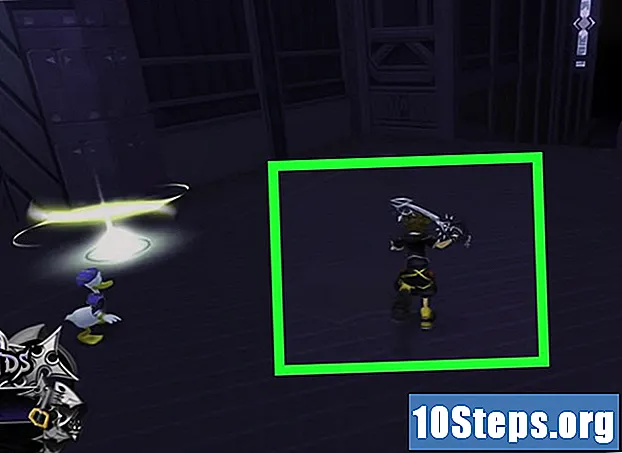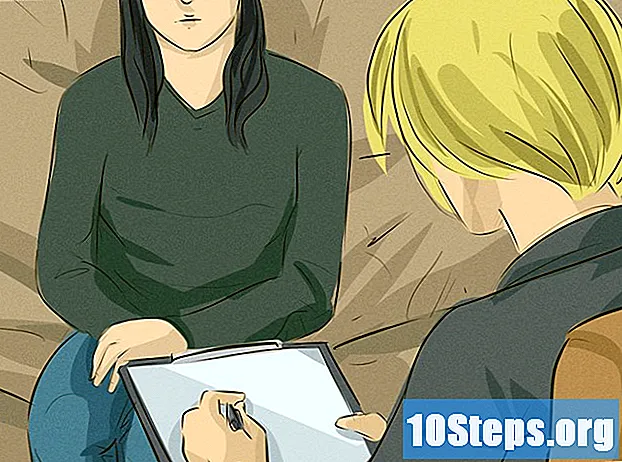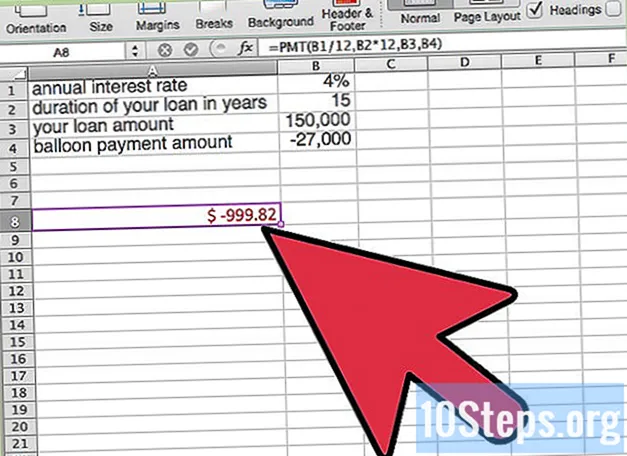
İçerik
Diğer BölümlerKredilerin çoğu, kredinin süresi boyunca tamamen ödenirken, bazı krediler, sonunda ek bir ödeme yapılacak şekilde ayarlanır. Bu ödemeler balon ödemeler olarak bilinir ve genellikle sabit oranlı veya ayarlanabilir oranlı ipoteklerde bulunabilir. Bir balon ödemesinin kullanılması, tamamen amorti eden bir krediye (ömrü boyunca ödenen bir kredi) kıyasla daha düşük aylık ödemelere izin verebilir, ancak aynı zamanda bir kredinin sonunda gerçekten çok büyük bir ödemeyle sonuçlanabilir. Çoğu durumda, balon ödemesinin kendisi yeniden finanse edilmeli ve ek bir kredi olarak ödenmelidir. Bir balon ödemesini veya bir kredi üzerinden yapılacak ödemeleri belirli bir balon ödeme tutarı ile hesaplamak Microsoft Excel kullanılarak basittir.
Adımlar
Yöntem 1/2: Excel'de Balon Ödemesini Hesaplama

Teklif edilen balon ödeme kredinizin ayrıntılarını toplayın. Yıllık faiz oranınızı, kredi tutarınızı (ana para), kredinizin süresini (yıl olarak) ve aylık ödemenizi bilmeniz gerekir. Bunlar kredi sözleşmenizde bulunabilir.- Alternatif olarak, alabileceğinizi düşündüğünüz bir kredi sözleşmesi için kendi değerlerinizi girebilirsiniz. Kredi itibarınız için kredi türünüzde geçerli olan faiz oranını araştırdığınızdan emin olun.
- Aylık ödeme tutarını buradan, kredi ödemelerinin nasıl hesaplanacağına ilişkin talimatları okuyarak ve takip ederek alabilirsiniz.

Excel'de yeni bir çalışma sayfası açın. Bilgisayarınızda Excel'i açın ve yeni, boş bir çalışma kitabı açmayı seçin. Program daha sonra boş bir çalışma sayfası görüntülemelidir. Bu, balon ödemenizi hesaplamak için çalışma alanınız olacaktır.
Değişkenleriniz için etiketler oluşturun. Değişkenlerinizin adlarını A1'den A4'e kadar olan hücrelere şu şekilde girin: yıllık faiz oranı, kredinizin süresi (yıl), aylık ödeme ve kredi tutarınız (ana para). Bu, değişkenlerinizi daha sonra değiştirirseniz hiçbir değeri karıştırmamanızı sağlar.
Krediniz için değişkenleri girin. Değişkenlerinizi etiketlerinizin bitişiğindeki hücrelere doldurun. Bunlar B1'den B4'e kadar hücreler olacaktır. Hesaplamalarınız buna bağlı olacağından her hücreye doğru değişkenleri koyduğunuzdan emin olmak için tekrar kontrol edin. Örneğin, aşağıdaki değişkenleri göz önünde bulundurun:
- B1'e yıllık% 4 oranı 0,04 olarak girilir.
- B2'ye 15 yıllık bir kredi 15 olarak girilecektir.
- Aylık 1000 $ ödeme, B3'e -1000 olarak girilir. Bunun negatif bir sayı olarak girildiğinden emin olun. Excel, ödemeleri bu şekilde tanır.
- 150.000 $ kredi tutarı B4'e 150.000 olarak girilmelidir.
Denkleminizi kurun. Ödeme ödemenizi hesaplamak için kullanılan denklem, gelecekteki değer işlevidir. Bu, Excel'de "FV" simgesiyle gösterilir. "= FV (" yazarak yakındaki bir hücreye manuel olarak yazılabilir veya finansal işlevler altındaki işlevler sekmesinde bulunabilir. Her iki durumda da, bir hücreye yazdığınızda, işlev sizden aşağıdaki gibi değişkenler isteyecektir: = FV (oran, dönem_sayısı, devresel_ödeme,,).
Değişkenlerinizi girin. Her değişken, çalışma sayfanıza zaten girmiş olduğunuz değişkenlerinizden bağlanacaktır. Ancak bazı değişkenler girilirken bazı değişiklikler yapılmalıdır. Ek olarak, doğru sırayla girilmelidirler. Değişkenlerinizi aşağıdaki gibi girin:
- Hızlı "oran", dönemsel faiz oranınızı soruyor. Yani aylık faiz oranınız. Sorulduğunda, "= FV (" yazdıktan sonra, oranınızın olması gereken B1 hücresini tıklayın. Ardından, yıllık oranınızı 12'ye bölmek için "/ 12" yazın ve aylık faiz oranınızı bulun. Program şimdi bunu şunun için hesaplayacaktır: Bir sonraki değişkene geçmek için bir virgül girin.
- Ödemeleriniz üç ayda bir yapılıyorsa, 12'ye bölünmek yerine 4'e bölün. Altı aylık ödemeler için 2'ye bölün.
- Aylık ödemeleri varsayarsak, denkleminiz şimdi şöyle görünmelidir: = FV (B1 / 12,
- "Dönem_sayısı" bilgi istemi toplam ödeme sayısını soruyor. Burada, krediye yapılan aylık ödemelerin toplam sayısını bulmak için kredinizin süresini 12 ile çarpmak isteyeceksiniz. İstendiğinde, B2'ye tıklayın ve ardından denklem içinde çarpmak için * 12 yazın. Sonraki değişkene geçmek için virgül girin.
- Üç aylık ödemeler için 4 veya altı aylık ödemeler için 2 ile çarpın.
- Aylık ödemeleri varsayarsak, denkleminiz şimdi şöyle görünmelidir: = FV (B1 / 12, B2 * 12,
- "Pmt" istemi, B3'te girildiği şekliyle aylık ödemelerinizi istemektir. İstendiğinde B3'ü tıklamanız veya denkleme yazmanız yeterlidir. Sonraki değişkene geçmek için virgül girin.
- Denkleminiz şimdi şöyle görünmelidir: = FV (B1 / 12, B2 * 12, B3,
- Dördüncü istem, "," sadece anaparayı veya kredi tutarını sormaktır. İstendiğinde B4'e tıklamanız yeterlidir. Daha sonra denklemi bir kapanış parantezi ile kapatabilirsiniz. Son değişken olan "," burada gereksizdir.
- Son denkleminiz aşağıdaki gibi olmalıdır: = FV (B1 / 12, B2 * 12, B3, B4)
- Hızlı "oran", dönemsel faiz oranınızı soruyor. Yani aylık faiz oranınız. Sorulduğunda, "= FV (" yazdıktan sonra, oranınızın olması gereken B1 hücresini tıklayın. Ardından, yıllık oranınızı 12'ye bölmek için "/ 12" yazın ve aylık faiz oranınızı bulun. Program şimdi bunu şunun için hesaplayacaktır: Bir sonraki değişkene geçmek için bir virgül girin.
Denkleminizi çözmek için enter tuşuna basın. Her şeyi doğru girip girmediğinizi ve denkleminizin herhangi bir hata veya gereksiz sayılar içermediğini kontrol edin. Program, cevabınızı formülü girdiğiniz hücreye döndürecektir.
Cevabınızı gözden geçirin. Her şeyi doğru girdiyseniz, cevap negatif bir sayı olarak döndürülecektir. Bu basitçe bunun bir ödeme olduğu ve iade olmadığı anlamına gelir. Gösterilen numara, kredinizin sonunda vadesi gelen balon ödemesi olacaktır. Sayı pozitifse bu, verilerinizi yanlış girdiğiniz veya balon ödemeli krediniz olmadığı anlamına gelir.
- Bu örnekteki değişkenleri kullanarak, kredi vadesinin sonunda 26.954,76 $ 'lık bir balon ödemesi yapılacaktır.
İsterseniz değişkenleri farklı bir faiz oranını veya ödeme tutarını yansıtacak şekilde ayarlayın. Bu, daha iyi bir oranın etkisini hesaplamanıza, daha yüksek bir aylık ödeme yapmanıza veya kredinizin süresini uzatmanıza olanak tanır.
Yöntem 2/2: Balon Ödemeli Kredide Ödemelerin Hesaplanması
Bilgilerinizi toplayın. Ödemelerinizi bu şekilde hesaplamak, kredinin ömrü sonunda belirli bir balon ödemesiyle ayda ne kadar ödeyeceğinizi görmenizi sağlayacaktır. Bu bilgiyi bulmak için ya kredi sözleşmenize başvurun ya da bu bilgiyi elinizden geldiğince tahmin edin. Farklı kredilerle ilgili ödemeleri tahmin etmek için bu bilgileri her zaman birden çok farklı değerle değiştirebileceğinizi unutmayın.
- Şu bilgilere ihtiyacınız olacak: yıllık faiz oranınız, kredinizin yıl olarak süresi, kredi miktarınız ve balon ödeme tutarınız.
Excel'de yeni bir çalışma sayfası açın. Bilgisayarınızda Excel'i açarak başlayın. Ardından yeni, boş bir çalışma kitabı açın ve karşınıza çıkan çalışma sayfası üzerinde çalışmaya başlayın.
Değişkenleriniz için etiketler girin. İlk sütun olan A sütununda, kullanacağınız değişkenlerin adlarını girin. Bunları yukarıdan aşağıya şu şekilde girmeniz en kolayıdır: yıllık faiz oranınız, yıl olarak kredinizin süresi, kredi tutarınız ve balon ödeme tutarınız.
- Doğru girilirse, bu bilgi A1'den A4'e kadar olan hücrelerde olacaktır.
Değişkenlerinizi girin. Kredi bilgilerinizi, değişken adlarınızın yanındaki uygun şekilde etiketlenmiş alanlara yazın. Doğru girilirse, aşağıdaki gibi girilmelidir:
- Yıllık faiz oranınız, örneğin% 4, B1 hücresine girilmelidir. Yüzde işaretini eklediğinizden emin olun.
- Kredi süreniz, örneğin 15 yıl, B2 hücresine basit bir sayı olarak girilmelidir. Bu durumda, 15 girmeniz yeterlidir.
- Ana para olarak da adlandırılan kredi tutarınız B3 hücresine girilmelidir. Örneğin, 150.000 $ kredi miktarı için 150.000 girersiniz. Excel bunun bir miktar para olduğunu varsayacaktır; dolar işaretini girmeye gerek yok.
- Balon miktarınızı B4 hücresine girin. Bu bir ödeme olduğu için negatif bir sayı olmalıdır. Örneğin, 27.000 dolarlık bir balon ödemesi için -27.000 girersiniz.
Denkleminizi kurun. Burada ödeme işlevinde kullanılacak işlev, Excel tarafından PMT olarak kısaltılır. Bu denklemi girmek için, yakındaki boş bir hücre bulun ve "= PMT (" yazın. Program daha sonra sizden şuna benzer değişkenler isteyecektir: = PMT (oran, nper, pv,,).
Değişkenlerinizi denkleme girin. PMT işlevi içinde girdiğiniz değişkenlerde ek değişiklikler yapılması gerekecektir. İstendiğinde, değişkenleri aşağıdaki gibi girin:
- "Ücret" istemi için, yıllık ücretiniz yerine dönemsel oranınıza ihtiyacınız olacaktır. Bu, B1 hücresindeki yıllık oranınızı, kredinizdeki yıllık ödeme sayısına bölmek anlamına gelir. Aylık ödemeler için 12'ye, üç aylık ödemeler için 4'e ve altı aylık ödemeler için 2'ye bölün. Sonraki değişkene geçmek için virgül girin.
- Aylık ödemeleri varsayarsak, denkleminiz şimdi şöyle görünmelidir: = PMT (B1 / 12
- "Nper" istemi için, B2 hücresine ödünç verme sürenizi girin. Ancak, ücret istemi gibi, bunun da toplam ödeme sayısına göre ayarlanması gerekecektir. Aylık ödemeler için 12 ile, üç ayda bir 4 ile ve altı aylık için 2 ile çarpın. Sonraki değişkene geçmek için virgül girin.
- Aylık ödemeleri varsayarsak, denkleminiz şimdi şöyle görünmelidir: = PMT (B1 / 12, B2 * 12,
- Sırasıyla "pv" ve "" istemleri için son iki değişkeni B3 ve B4'e girin. B3'ten sonra virgül girdiğinizden emin olun. Ardından, denklemi bir kapanış parantez işaretiyle kapatın.
- Bitmiş denkleminiz şöyle görünmelidir: = PMT (B1 / 12, B2 * 12, B3, B4)
- "Ücret" istemi için, yıllık ücretiniz yerine dönemsel oranınıza ihtiyacınız olacaktır. Bu, B1 hücresindeki yıllık oranınızı, kredinizdeki yıllık ödeme sayısına bölmek anlamına gelir. Aylık ödemeler için 12'ye, üç aylık ödemeler için 4'e ve altı aylık ödemeler için 2'ye bölün. Sonraki değişkene geçmek için virgül girin.
Denkleminizi çözün. Enter tuşuna basın. Sonucunuz, denkleminizi girdiğiniz hücrede görüntülenmelidir. Kırmızı, negatif bir sayı olacaktır. Yine, bu sadece bunun bir ödeme olduğu anlamına gelir. Negatif bir sayı değilse, bazı bilgileri yanlış girmişsinizdir veya krediniz balon ödemeli kredi değildir.
- Örnekte, program aylık 999,82 ABD doları tutarında bir ödeme iade edecektir.
Numaraları düzenleyin. Birden fazla krediyi karşılaştırıyorsanız, bu ödeme rakamını çalışma sayfasında başka bir yere kaydedin ve diğer kredilerinizden bilgileri girin. Bu, farklı kredi tutarlarından, faiz oranlarından, sürelerden veya balon ödemelerinden gelen ödemeleri karşılaştırmanıza olanak tanır.
Topluluk Soruları ve Cevapları
İpuçları
- Vade sonunda balon ödeme tutarını yeniden finanse edebilirsiniz.
- Balon ipotek ile daha iyi bir faiz oranı pazarlığı yapabilirsiniz. Bu, sonunda balon ödemesi için ipotek süresi boyunca ek fon biriktirmenize olanak tanır.
- Bir ipotek balon ödeme kredisi için, vade tarihinden önce evinizi yeniden finanse ederek veya satarak tasarruf edebilirsiniz.
Uyarılar
- Planınız buysa, balon ödeme tutarı için vadesi gelmeden çok önce yeniden finansman arayın.
WikiHow'da her gün, sizi daha güvenli, daha sağlıklı tutacak ya da sağlığınızı iyileştirecek daha iyi bir yaşam sürmenize yardımcı olacak talimatlara ve bilgilere erişim sağlamak için çok çalışıyoruz. Mevcut halk sağlığı ve ekonomik krizlerin ortasında, dünya dramatik bir şekilde değişirken ve hepimiz günlük yaşamdaki değişiklikleri öğrenip bunlara uyum sağladığımızda, insanların wikiHow'a her zamankinden daha fazla ihtiyacı var. Desteğiniz, wikiHow'un daha derinlemesine resimli makaleler ve videolar oluşturmasına ve güvenilen eğitici içerik markamızı dünyanın her yerinden milyonlarca insanla paylaşmasına yardımcı olur. Lütfen bugün wikiHow'a bir katkıda bulunmayı düşünün.